PayDayウイルス削除方法
PayDay ランサムウェア・ウィルスとは?
PayDay ランサムウェア、新しい亜種をリリースしながら悪意のあるアクティビティを継続

PayDay ランサムウェアは 2016 年末に拡散されているところを発見されました。もともとは、ポルトガルの PC ユーザーをターゲットにしているものです。しかし、ハッカーは世界中の人びとを攻撃する暗号化タイプのマルウェアの新バージョンをどんどんリリースしています。最も最近の亜種はおそらく Sexy ランサムウェアで、2017 年 11 月に発見されました。
Payday ウィルスは HiddenTear をベースにしており、AES 暗号化手法を用いています。付加する拡張子は .sexy ですが、新しいバージョンでは暗号化されたファイルごとに .[Eメール]-id-id.payday というファイル拡張子が付加されます。データへのアクセスを取り戻すには、標準的あるいは総当り方式の HiddenTear デクリプタが使用できます。
PayDay がデータを暗号化する間、システムのスローダウンに気が付くかもしれません。PC がスローダウンする原因はいろいろ考えられますが、ランサムウェアが最初に頭に浮かぶことはまずありません。
ひとたび PayDay ランサムウェア・ウィルスがターゲットにしたファイルを全て無用のデータのかけらにしてしまうと、ハイパーテキスト・マークアップ・ランゲージ (HyperText Markup Language: HTML) 形式の !!!!!ATENÇÃO!!!!!.html というファイルを作成して、それをユーザーのデスクトップに保存します。ウェブ・ブラウザ経由で身代金メモが開き、ファイルが暗号化され、再びそれらを見たい、あるいは使用したい場合は、被害者がお金を支払う必要がある、と (ポルトガル語で) 書かれています。
PayDay マルウェアは R$950、すなわち約 286 USD を求めています。このウィルスは他の通貨での身代金の受け取りは拒否していますが、ビットコインは別で、これはこの方法ならランサムウェアの作成者がお金を受け取りつつも匿名性を保てるからです。犯罪者は、被害者が何か質問をしたい場合に備えて連絡先の Eメール・アドレス、CatSexy@protonmail.com を残しています。
これもまた暗号を解除できる HiddenTear の亜種ですので、ランサムウェアの脅しには応えずに、できるだけ速やかにこのウィルスを取り除いてください。下のガイドによって PayDay を除去したら、データの暗号解除の準備をしてください。これで .sexy ファイルを全て普通のファイルに変換できます。
この暗号化タイプのマルウェアを取り除くには、例えば FortectIntego や Malwarebytes のような専用のアンチウィルスまたはマルウェア用のツールを入手する必要があります。しかし、PayDay の除去を成功させるためには、本記事末尾の Payday 除去ガイドも併せてお読みください。
Sexy ランサムウェアは後者のマルウェアの子孫の可能性あり
Sexy ウィルスも暗号したデータに .sexy というファイル拡張子を付加します。身代金の金額は示されていない一方で、サイバー犯罪者は sexy_chief@aol.com という Eメール・アドレス経由で連絡を取り、復号ツールの価格を決めます。
その上、被害者は貴重な情報を一切含まないフィアルを 1 つ送って、無料で復号しできるとしています。詐欺師は人びとの信頼を得ようとしていますが、それに構わず Sexy の除去に集中されることをお勧めします。相手がこのような悪意のあるアクティビティを止める気がないのは明らかです。そこで、身代金を支払って彼らを動機づけ、PayDay ランサムウェアのような類似の新しいバージョンを開発したり、これを更新したりさせないようにしましょう。
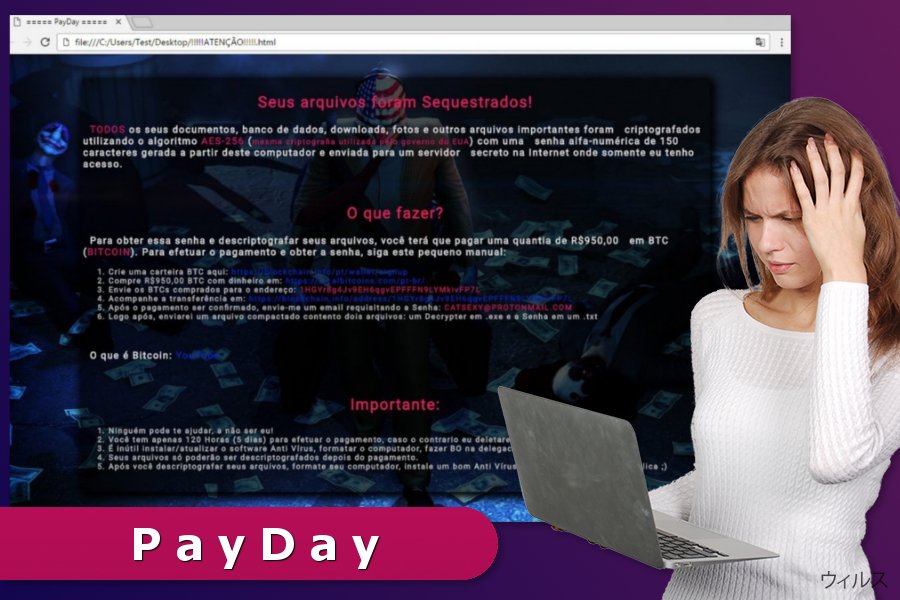
ランサムウェアの新しい亜種の情報
去る 10 月、NoVirus.uk のサイバー・セキュリティの専門家が、ファイル名の末尾に .[]-id-.payday というファイル拡張子を付加する暗号化タイプのマルウェアの例に気づきました。このランサムウェアは PayDay ウィルスの他に BTCWare にも密接な関連があると見られています。
データの暗号化を終えると、ウィルスは !! RETURN FILES !!.txt というファイルを表示しますが、そこにはこのランサムウェア攻撃についての情報が書かれています:
all your files have been encrypted
want return files?
write on email: keyforyou@tuta.io
後に、マルウェアは payday.hta ファイルを開き、そこにはより詳しく書かれています。最新のバージョンには checkzip@india.com および payday@cryptmaster.info という新しいメール・アドレスが載っています。このマルウェアは Schedule_order.r03 という名前のスパム・メールで拡散しているところを発見されています。マルウェアの開発者は KAVITA 社の代表を装っていますが、メッセージの内容を見てみましょう:
Dear Sir,
Attached, please find attached Memo in the folder for purchase requests
Kindly issue requested Order confirmation at your earliest.
Looking forward to your cooperation in the matter for which thank you beforehand.
マルウェアの詐欺師たちはメッセージを正しい英語で書くことには気を使っていないようです。文法上のミスも多く、句読点がないことからもすでにメッセージの発信元が怪しいことが見て取れます。さらに、このバージョンの PayDay ランサムウェアでは総攻撃タイプの攻撃戦略が採られており、特に脆弱な Remote Desktop プロトコルが狙われています。それらを管理してより複雑なものに変えるサード・パーティ製のツールがあるのです。
ランサムウェアに遭遇する可能性を低くするには、次のような推奨事項が参考になるでしょう:
- ログイン試行の失敗には回数制限を設ける
- 二段階の検証を有効にする
- 更新プログラムが発行されたら、セキュリティ・アプリや、Java および Adobe Flash Player などの重要なソフトウェアを更新する
- 文字や句読点記号、数字などからなる複雑なパスワードを設定する (辞書の見出し語は避けましょう)
いずれにせよ、暗号化タイプのウィルスは速やかにシステムから除去し、BTCWare または HiddenTear 復号ソフト をお試しください。
スパム・メールは開かない
よく使われる一般的な配布方法は、マルウェアの実行ファイルをダウンロードするフィッシング・メールを送り付けるものです。スパム・メールは一見とても普通に見えます。そこで、被害者はうっかり添付ファイルを開いてしまうのですが、そのファイルはシステムにランサムウェアを感染させるように作られているのです。さらに、ファイル暗号化タイプのウィルスはマルウェアを埋め込まれた広告やエクスプロイト・キット [ref en-3 ] を通じて拡散されることもあります。
そこで、弊社では信じられないほど良い内容の広告には近寄らないことをお勧めいたします。また怪しいサード・パーティからの広告などは、特に「必要な更新プログラム」のインストールを促すようなものの場合、無視するのもよいアイデアです。そのような更新プログラムには悪意のあるコンポーネントがバンドルされているのが関の山です。最後に、エクスプロイト・キットにはご注意ください。これは感染性のウェブサイト、または単純に悪意のあるウェブサイトで待ち構えており、訪問者の PC の脆弱性を悪用しようとするソフトウェアです。
PayDay ウィルスの停止手順
PayDay ウィルスは評判のよいセキュリティ・ソフトを使用して除去されることをお勧めします。その方が時間の節約になると共に、PC のパフォーマンスを害する可能性のある別の有害なプログラムも取り除いてくれるからです。さらに、マルウェアがアンチウィルス・ソフトのダウンロードを阻害することもあることにご注意ください。それを回避するには、PC を再起動して Safe Mode にしておくことです。
さらに、PayDay は手動でも除去できますが、お勧めできません。経験があまりない方の場合、間違ったファイルやレジストリ・キーをうっかり削除してしまうと PC の安定性に関わる問題の原因となる可能性があるからです。
そこで、弊社では FortectIntego、SpyHunter 5Combo Cleaner または Malwarebytes (またはお手持ちのアンチウィルス) でシステムをクリーン・アップされることをお勧めいたします。ランサムウェアがセキュリティ・ソフトのインストールや使用を阻害する場合は、以下のガイドがお役に立つでしょう。
手動 PayDayウイルス削除方法
ランサムウェア: セーフモードにおける手動によるランサムウェアの駆除
以下のガイドでは Payday ランサムウェアによるセキュリティ・プログラムのダウンロードの阻害を防ぐ方法をお知らせします。
重要です! →
一般的な PC ユーザーの方には手動による駆除ガイドはやや難しく感じられるかもしれません。正しく実行するためには IT に関する詳しい知識が求められ (重要なシステムファイルが削除され、あるいは破損した場合、Windows 全体の感染に繋がる恐れがあります)、さらに完了までに何時間もかかる場合があります。そこで、上述の自動的なメソッドの使用を強くお勧めします。
ステップ 1。「セーフモードとネットワーク」に移動する
手動によるマルウェアの駆除はセーフモード環境で行うのが最適です。
Windows 7 / Vista / XP
- スタート > シャットダウン > 再起動 > OK の順にクリックします。
- PC がアクティブになったら「詳細ブートオプション」ウィンドウが表示されるまで F8 ボタンを複数回押します (機能しない場合は F2、F12、Del などを押してみてください – マザーボードのモデルにより異なります) 。
- リストでセーフモードとネットワークを選択します。

Windows 10 / Windows 8
- スタートボタンをクリックして設定を選択します。

- スクロールダウンして更新とセキュリティを選択します。

- ウィンドウの左側で回復を選択します。
- 今度はスクロールダウンしてPCの起動をカスタマイズするを見つけます。
- 今すぐ再起動をクリックします。

- トラブルシューティングを選択します。

- 詳細オプションに移動します。

- スタートアップ設定を選択します。

- 再起動を押します。
- ここで 5 を押すか、5) セーフモードとネットワークを有効にするをクリックします。

ステップ 2. 怪しいプロセスをシャットダウンする
Windows タスクマネージャーはバックグラウンドで稼働しているプロセスをすべて表示できる便利なツールです。マルウェアがプロセスを実行している場合は、それをシャットダウンしなければなりません:
- キーボードの Ctrl + Shift + Esc を押して Windows タスクマネージャーを開きます。
- 詳細をクリックします。

- バックグラウンドプロセスセクションまでスクロールダウンし、怪しいものを探します。
- 右クリックしてファイルの場所を開くを選択します。

- プロセスに戻り、右クリックしてタスクの終了を選択します。

- 有害なフォルダのコンテンツを削除します。
ステップ 3. プログラムスタートアップをチェックする
- キーボードで Ctrl + Shift + Esc を押して Windows タスクマネージャーを開きます。
- スタートアップタブに移動します。
- 怪しいプログラムの上で右クリックして無効化を選択します。

ステップ 4. ウィルスファイルを削除する
PC の中で、あちらこちらにマルウェア関連のファイルが見つかることがあります。以下はその見つけ方のヒントです:
- Windows の検索ボックスにディスククリーンアップと入力して Enter を押します。

- クリーンアップするドライブを選択します (既定により C: がメインのドライブで、有害なファイルはここにありそうです)。
- 削除するファイルリストをスクロールして以下を選択します:
Temporary Internet Files
Downloads
Recycle Bin
Temporary files - システムファイルのクリーンアップを選択します。

- 他にも以下のフォルダ内に隠れている有害なファイルを探してみてください (Windows 検索ボックスで以下のエントリを入力して Enter を押します):
%AppData%
%LocalAppData%
%ProgramData%
%WinDir%
終了したら、PC を通常モードで再起動します。
System Restore を使用して PayDay を削除
一部の被害者によると、上述のガイドでは役に立たないとのことです。そのような場合は、次の代替メソッドをお試しください:
-
手順 1: Safe Mode with Command Prompt へコンピュータを再起動
Windows 7 / Vista / XP- Start → Shutdown → Restart → OK をクリック.
- コンピュータがアクティブ状態になったら、 Advanced Boot Options ウィンドウが表示されるまで、 F8 を何度か押下します。
-
リストから Command Prompt を選択

Windows 10 / Windows 8- Windows ログイン画面で Power ボタンを押下します。 その後、キーボードの Shift を押し続け、 Restart をクリックします。.
- ここで、 Troubleshoot → Advanced options → Startup Settings を選択し、最後に Restart を押下します。
-
コンピュータがアクティブ状態になったら、 Startup Settings ウィンドウの Enable Safe Mode with Command Prompt を選択します。

-
手順 2: システムファイルと設定の復元
-
Command Prompt ウィンドウが表示されたら、 cd restore を入力し Enter をクリックします。

-
ここで rstrui.exe を入力し、もう一度 Enter を押下します。.

-
新しいウィンドウが表示されたら、 Next をクリックし、PayDay が侵入する前の復元ポイントを選択します。選択後、 Next をクリックします。


-
ここで Yes をクリックし、システムの復元を開始します。

-
Command Prompt ウィンドウが表示されたら、 cd restore を入力し Enter をクリックします。
おまけ: データの復元
上記のガイドは PC から PayDay を除去するために役立つはずです。暗号化されたファイルを復元するには、uirusu.jp のセキュリティ専門家が用意した詳しいガイドを使用されることをお勧めします。ファイルが PayDay によって暗号化された場合、それらを復元する方法はいくつかあります。
デクリプタと併せて HiddenTear BruteForcer を使用して最も重要なデータの回復を試みる
幸いなことに、セキュリティの専門家が HiddenTear の別のバージョンの被害者のために代替となる復元ツールを開発しています。まず HiddenTear BruteForcer をダウンロードして、.PNG 拡張子の付いているファイルをそこにアップロードしてください。その後すぐに Mode メニューの HiddenTear を探し、BruteForce を起動します。その後、HiddenTear Decryptor をダウンロードし、BruteForce によって生成された復号コードを使用してデータを復元します。
最後に、クリプト・ランサムウェアから身を守るよう、常に気をつけてください。PayDay やその他のランサムウェアからコンピュータを守るためには、 FortectIntego や SpyHunter 5Combo Cleaner 、 Malwarebytes などの評価が高いアンチスパイウェアを使用してください
あなたにおすすめ
政府のスパイ行為を許してはいけません
政府は利用者のデータの追跡あるいは市民へのスパイ行為に関しては多くの問題を抱えています。そこで、このことを考慮に入れて、怪しい情報収集の行いについて学びましょう。インターネット上では完全匿名にすることにより、迷惑な政府系の追跡行為を避けましょう。
オンラインにアクセスするために違うロケーションを選択し、特定のコンテンツ制限もなく、オンラインに接続して欲しいものにアクセスする時、別の場所を選択することができます。 Private Internet Access VPN を使用すると、ハッキングされるリスクがなく、簡単にインターネット接続をお楽しみいただけます。
政府の他の迷惑な当事者によりアクセス可能な情報をコントロールし、スパイ行為を受けずにオンラインサーフィンをお楽しみください。不法行為に関与しておらず、また自分のサービス、プラットフォームのセレクションを信頼していたとしても、自分自身の安全性を常に疑い、 VPN サービスを使用して予防的措置を講じておきましょう。
マルウェアの攻撃に遭った場合に備えて、バックアップファイルを作りましょう
コンピュータを使用していると、サイバー感染や自分のうっかりミスによりいろいろなものを失くして困ることがあります。マルウェアによって生じるソフトウェアの問題や暗号化による直接的なデータの損失から端末の問題や恒久的なダメージに繋がる恐れがあります。そんな時に適切な 最新のバックアップ があれば、そのような場面に遭遇しても簡単に元通りに回復して仕事に戻れます。
端末に何か変更を加えたらバックアップを取っておけば、マルウェアが何かを変更したり端末の問題が原因でデータの破壊やパフォーマンスの低下が発生した時点に戻すことができるため、バックアップの作成は不可欠です。元に戻せる機能を利用して、日常の、あるいは毎週ごとの習慣としてバックアップを取るようにしましょう。
なにか重要なドキュメントやプロジェクトの前のバージョンを取ってあれば、ストレスや障害も防げます。マルウェアが突如として現れた場合に大変便利です。システム復元には Data Recovery Pro をぜひご利用ください。







